1、新建空白文稿,然后右键选择“设置背痔辏哔刂景格式”在弹出的背景格式对话框,选择“纹理与图片填充”,然后点击“文件”按钮,选择喜欢的图片。最终效果如下图。
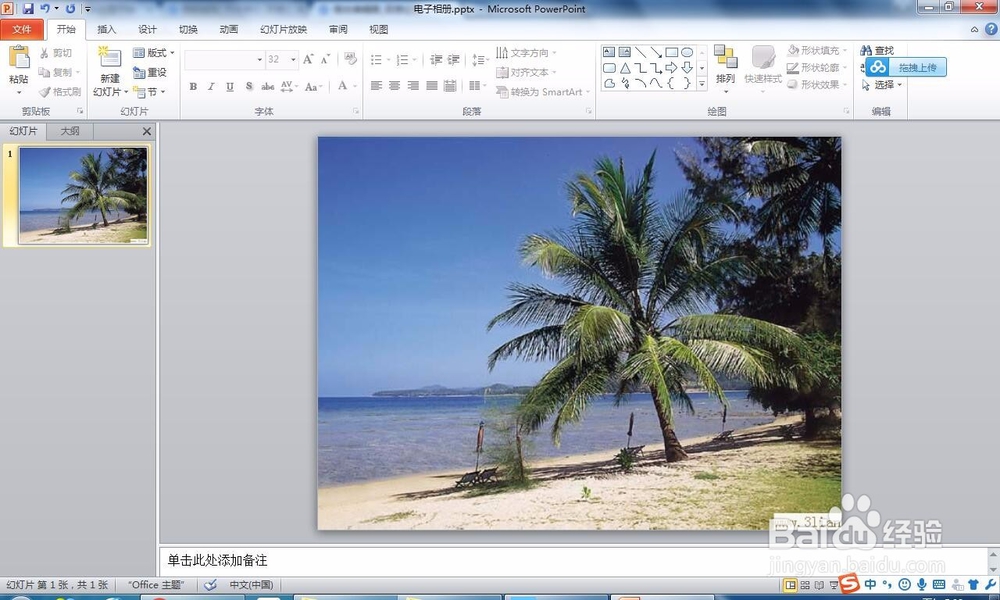
2、插入横排文本框,输入“电子相册”设置字体,字号,颜色及格式。
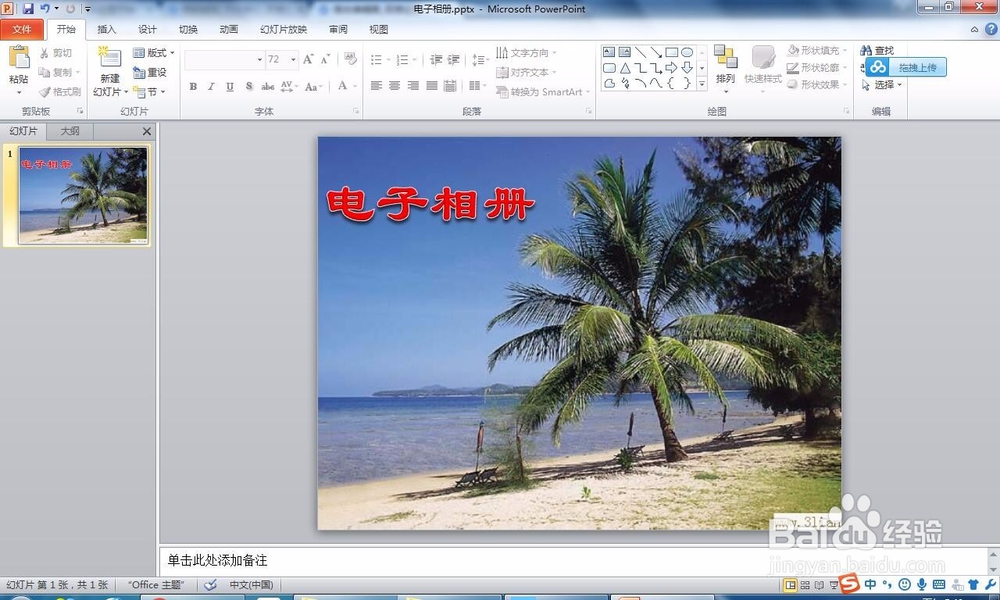
3、选择标题文本框,在“动画”选项卡,“动画”选项组中,单击“动画样式”下拉按钮,选择满意的动画样式。
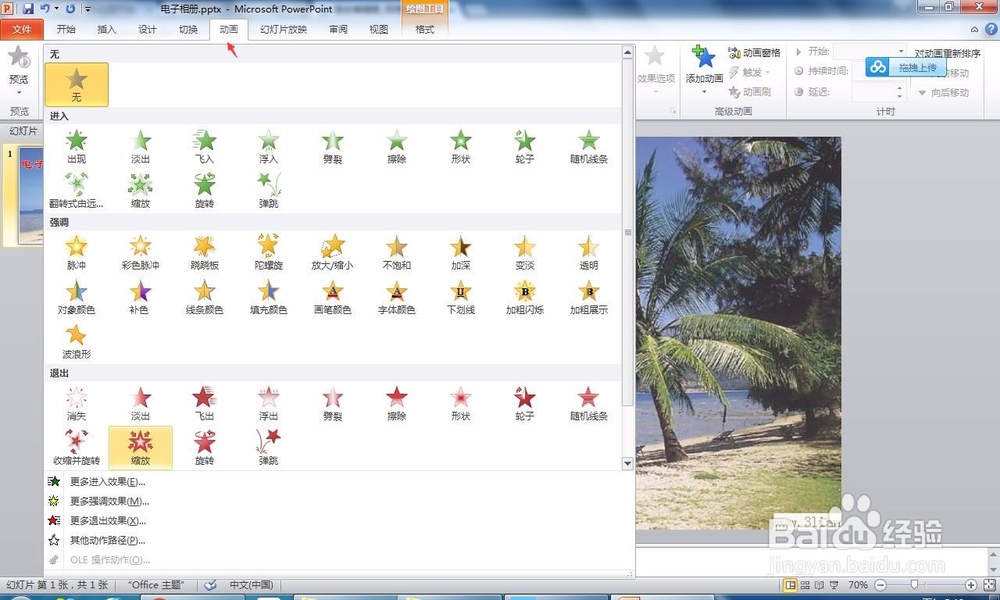
4、选择完成后,系统将自动演示该动画。在“预览”选项组中单击“预览”同样可以查看动画。动画演示完毕后,在该文本框上表示动画序号1.
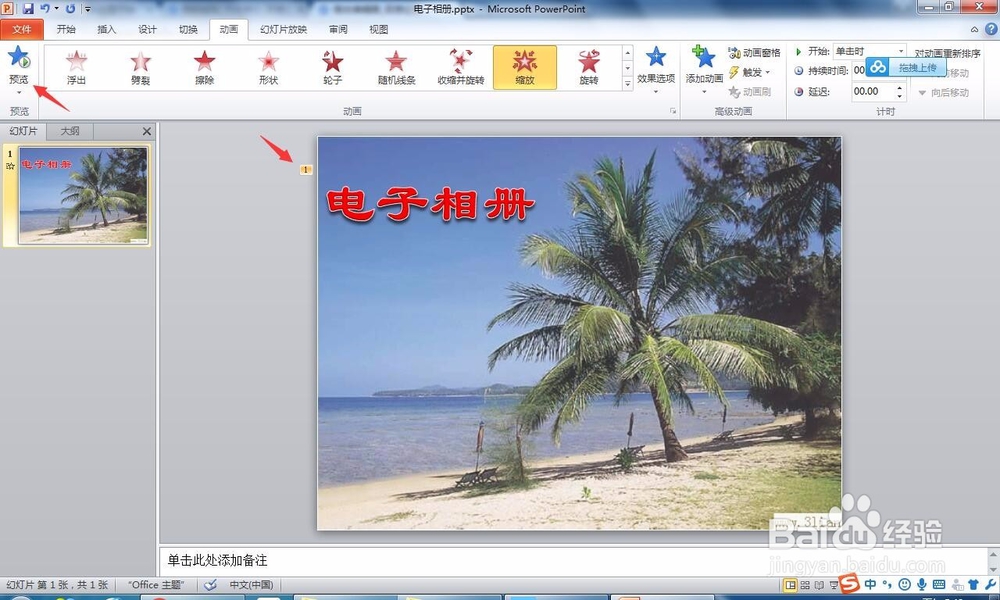
5、选中该标题文本,在“动画”--“效果选项”-“幻灯片中心”
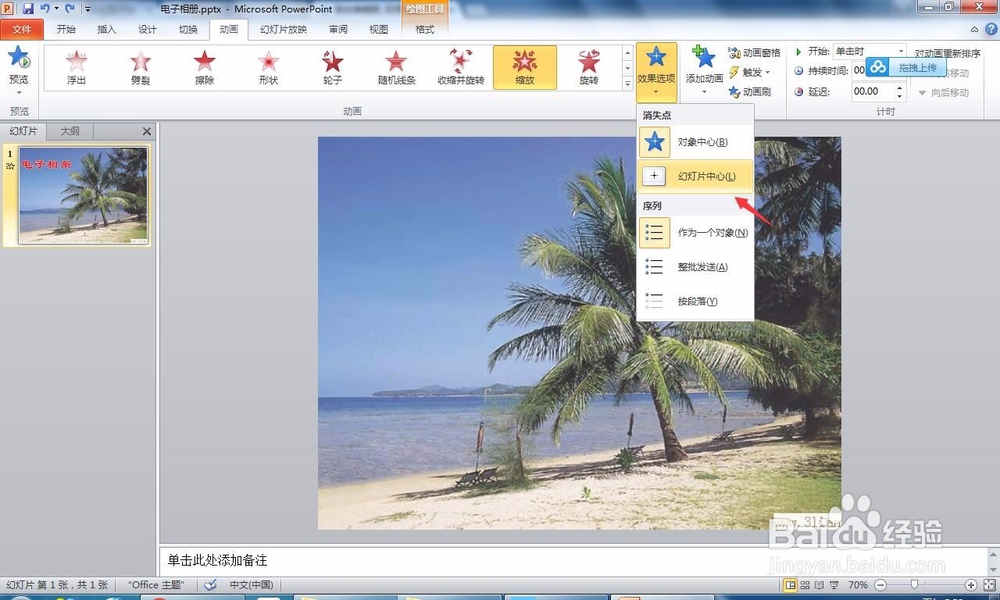
6、选中标题动画,在“动画”选项卡,“计时”选项组中,将“持续时间”设定为2s

7、同样在“计时”选项组中单击“开始”下拉按钮,选择“与上一动画同时”,此时标记动画1变为0 按F5预览效果。

